Obwohl die Registerkarte Prozesse des Task-Managers grundlegende Informationen über die Nutzung der Systemressourcen durch Programme bietet, können Sie auf der Registerkarte Details umfassende Informationen zu allen laufenden Prozessen bekommen. Die Registerkarte Details im Task-Manager von Windows 10 stellt wichtige Daten für die Fehlerbehebung und Prozessverwaltung bereit. In diesem Tutorial erfahren Sie, wie Sie die Funktionen optimal nutzen können:
Inhalt
- Zugriff auf die Registerkarte Details im Task-Manager von Windows 10
- Standarddaten auf der Registerkarte Details
- Zusätzliche Spalten in der Registerkarte Details hinzufügen
- Spalten auf der Registerkarte Details ausblenden
- Sortieroptionen auf der Registerkarte Details
- Beenden von Prozessen im Task-Manager
- Feedback zu einem Prozess geben
- Ändern der Priorität eines Prozesses
- Prozess einem bestimmten Prozessor zuordnen
- Probleme mit Prozessen beheben
- Aktivieren der UAC-Prozessvirtualisierung
- Speicherort eines Prozesses ermitteln
- Unbekannte Prozesse untersuchen
- Eigenschaften eines Prozesses anzeigen
- Verknüpfte Dienste eines Prozesses anzeigen
- Übersicht über die Registerkarte Details
HINWEIS: Die Informationen und Anweisungen in diesem Leitfaden gelten für das Windows 10-Update vom Mai 2019 oder neuer. Wenn Sie nicht wissen, welche Version von Windows 10 Sie haben, lesen Sie: So überprüfen Sie die Windows 10-Version.
Zugriff auf die Registerkarte Details im Task-Manager von Windows 10
Starten Sie zunächst den Task-Manager. Wir haben die Tastenkombination „Strg + Umschalt + Esc“ verwendet. Klicken oder tippen Sie auf Mehr Details, wenn der Task-Manager in seiner kompakten Ansicht startet.
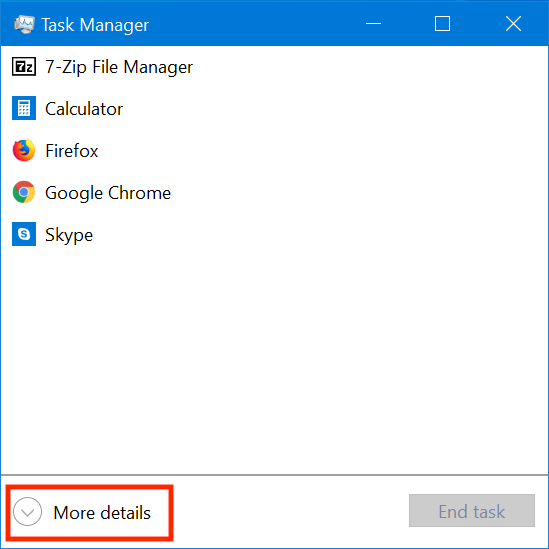
Klicken Sie dann auf die Registerkarte Details.
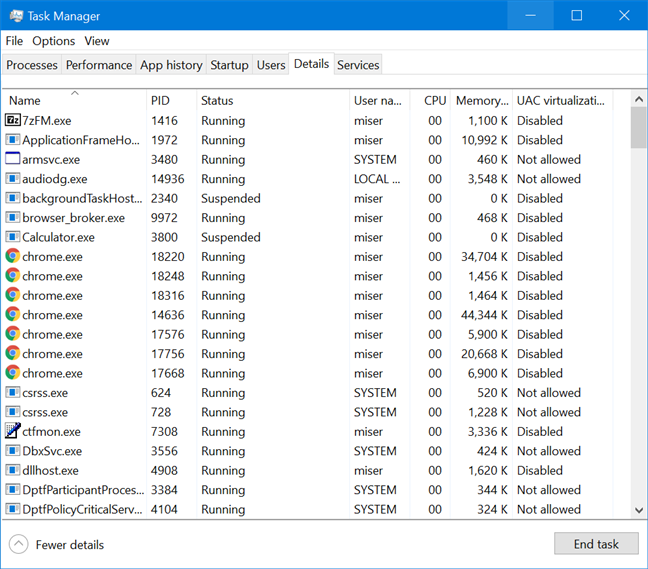
Hier finden Sie viele wertvolle Informationen zu den Prozessen, die auf Ihrem System ausgeführt werden.
Standarddaten auf der Registerkarte Details
Die Registerkarte Details zeigt standardmäßig folgende sieben Spalten an:
| Name |
PID |
Status |
Benutzername |
CPU |
Arbeitsspeicher |
UAC-Virtualisierung |
| Name |
PID |
Status |
Benutzername |
CPU |
Arbeitsspeicher (aktiver privater Arbeitssatz) |
UAC-Virtualisierung |
Diese Spalten zeigen wichtige Informationen zu jedem Prozess an und sind für die Nutzung des Task-Managers unerlässlich.
Zusätzliche Spalten in der Registerkarte Details hinzufügen
Wenn Sie weitere Informationen wünschen, können Sie verschiedene zusätzliche Spalten hinzufügen. Klicken Sie mit der rechten Maustaste auf eine Spaltenüberschrift und wählen Sie Spalten auswählen.
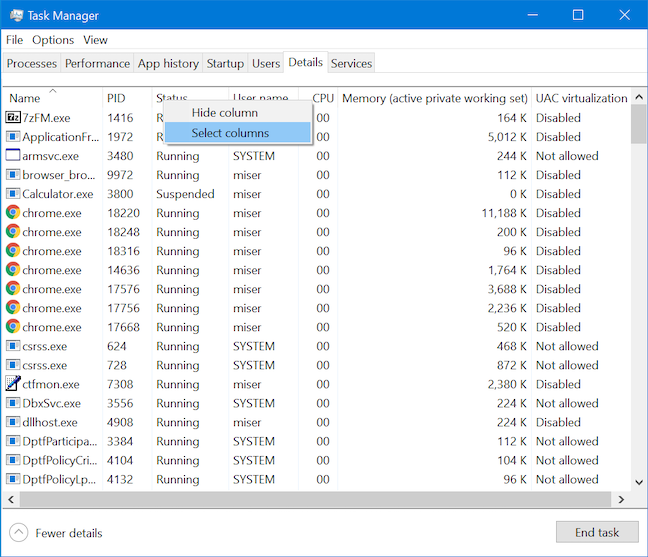
Wählen Sie die gewünschten Spalten aus der Liste aus und klicken Sie auf OK, um sie zur Anzeige hinzuzufügen.
Spalten auf der Registerkarte Details ausblenden
Um die Übersichtlichkeit zu verbessern, können Sie nicht benötigte Spalten ausblenden. Klicken Sie mit der rechten Maustaste auf die Kopfzeile der Spalte und wählen Sie Spalte ausblenden.
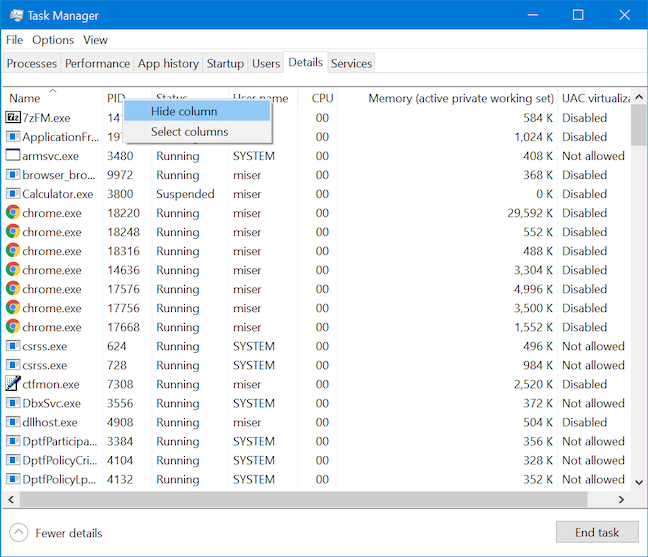
Wiederholen Sie diesen Vorgang für alle Spalten, die Sie nicht benötigen.
Sortieroptionen auf der Registerkarte Details
Die Anzeige der Prozesse ist standardmäßig alphabetisch sortiert. Klicken Sie auf eine Spaltenüberschrift, um die Daten nach dieser Spalte zu sortieren.
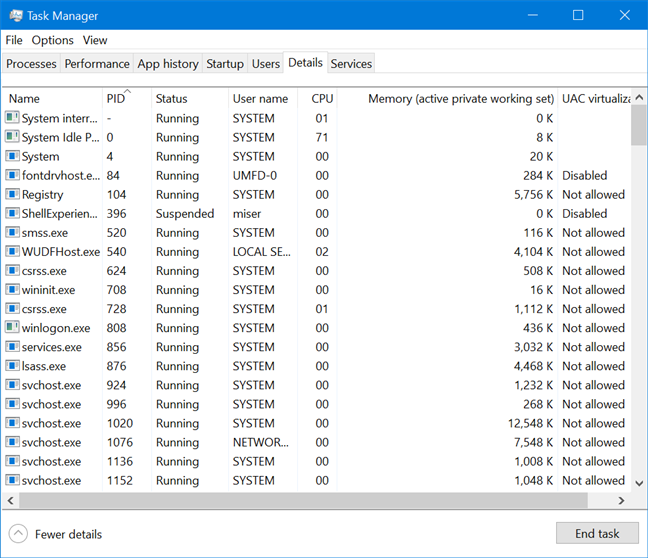
Die Daten können also entsprechend Ihrer Auswahl angezeigt werden.
Beenden von Prozessen im Task-Manager
Um einen Prozess schnell zu beenden, wählen Sie ihn aus und klicken auf Aufgabe beenden.
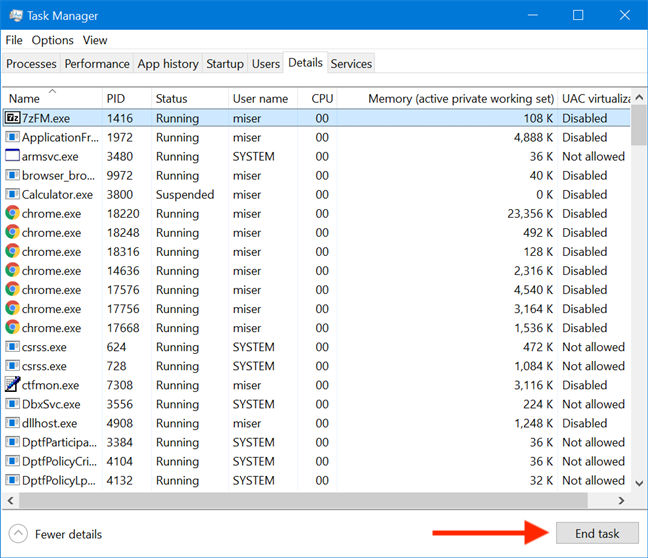
Sie können auch mit der rechten Maustaste auf den Prozess klicken und Aufgabe beenden auswählen.
Feedback zu einem Prozess geben
Ein weiteres nützliches Feature ist die Möglichkeit, Feedback zu einem bestimmten Prozess zu geben. Klicken Sie mit der rechten Maustaste auf den Prozess und wählen Sie Feedback geben.
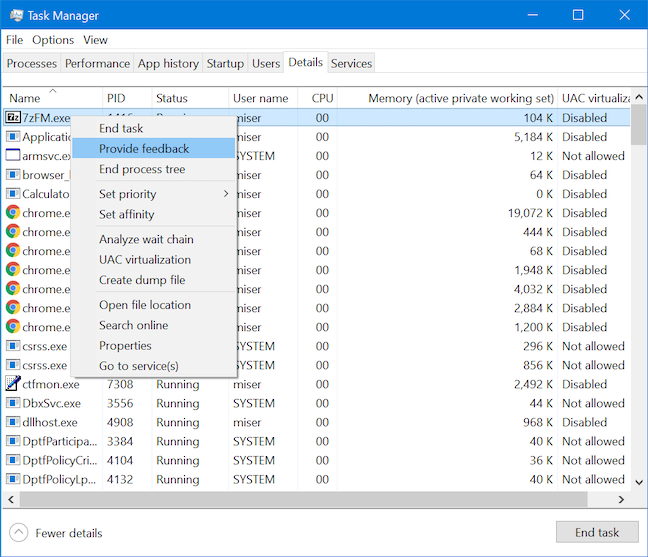
So können Sie Ihre Erfahrungen direkt an Microsoft weitergeben.
Ändern der Priorität eines Prozesses
Auf der Registerkarte Details können Sie die Priorität eines Prozesses anpassen. Klicken Sie mit der rechten Maustaste auf den Prozess, wählen Sie Priorität festlegen und ändern Sie die Priorität nach Bedarf.
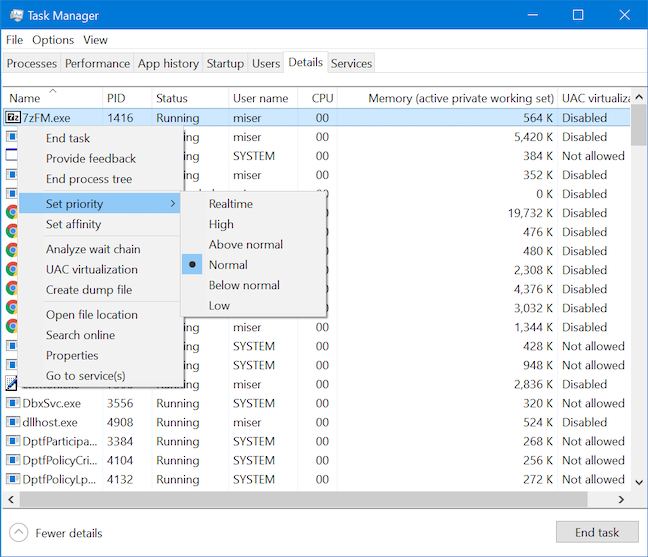
Richtig eingestellt, könnte dies die Leistung von Prozessen optimieren.
Prozess einem bestimmten Prozessor zuordnen
Um die Effizienz zu verbessern, können Sie Prozessen einen bestimmten Prozessor oder Kern zuweisen. Klicken Sie mit der rechten Maustaste auf den Prozess und wählen Sie Affinität festlegen.
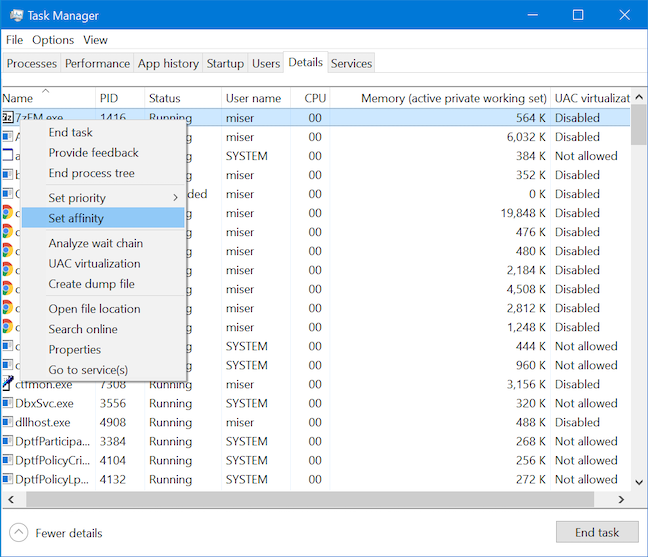
Wählen Sie im nächsten Fenster den gewünschten Kern aus und klicken Sie auf OK.
Probleme mit Prozessen beheben
Wenn ein Prozess nicht mehr reagiert, können Sie mit der Funktion Wartekette analysieren auf diesen Prozess klicken, um weitere Informationen zu erhalten.
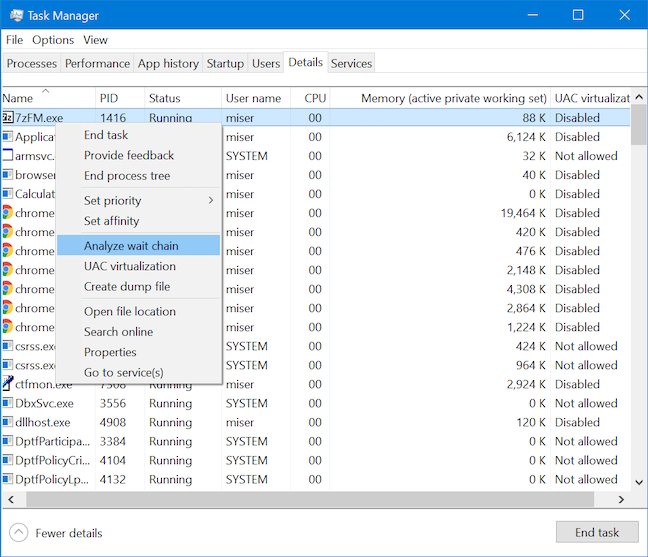
Dies zeigt Ihnen alle untergeordneten Prozesse und hilft Ihnen bei der Lösung von Problemen.
Aktivieren der UAC-Prozessvirtualisierung
Die UAC-Virtualisierung kann aktiviert werden, um sicherzustellen, dass bestimmte Programme in einer sicheren Umgebung arbeiten. Klicken Sie mit der rechten Maustaste auf den gewünschten Prozess und wählen Sie UAC-Virtualisierung aktivieren.
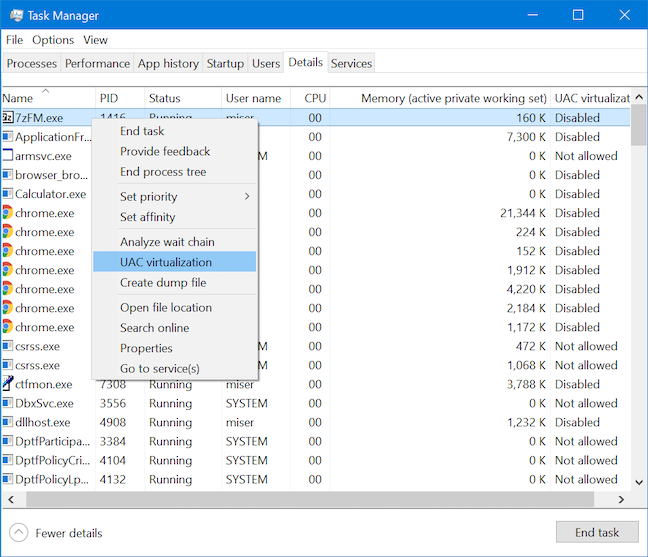
Diese Funktion verhindert, dass Probleme mit wichtigen Systemdateien auftreten.
Speicherort eines Prozesses ermitteln
Um den Speicherort einer ausführbaren Datei zu finden, klicken Sie mit der rechten Maustaste auf den Prozess und wählen Sie Dateispeicherort öffnen.
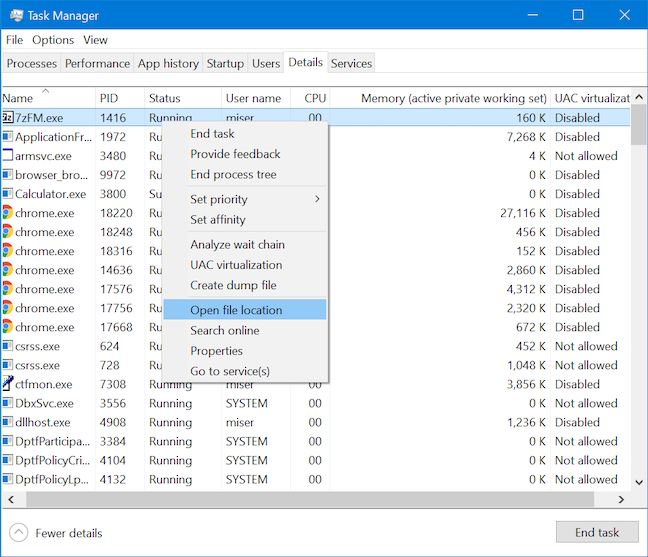
Der Datei-Explorer öffnet den Ordner, in dem die Datei gespeichert ist.
Unbekannte Prozesse untersuchen
Sie können unbekannte Prozesse untersuchen, indem Sie mit der rechten Maustaste darauf klicken und Online suchen auswählen. Ihr Browser öffnet eine Suche für Sie.
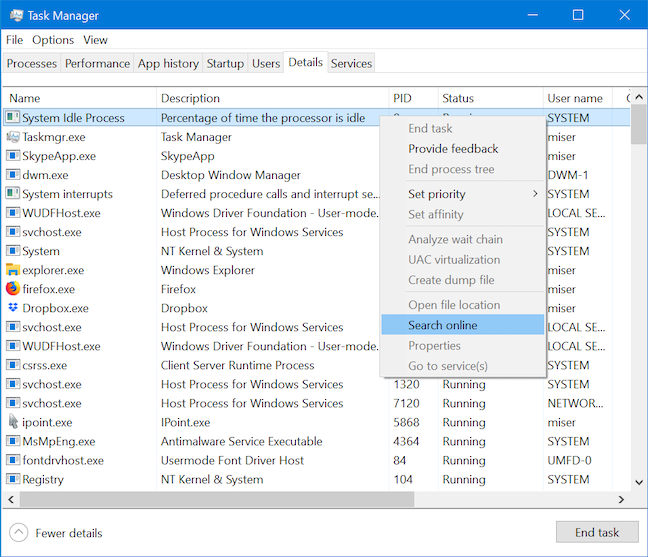
So erhalten Sie mehr Informationen zu diesen Prozessen.
Eigenschaften eines Prozesses anzeigen
Erhalten Sie detaillierte Informationen über einen Prozess, indem Sie mit der rechten Maustaste darauf klicken und Eigenschaften auswählen.
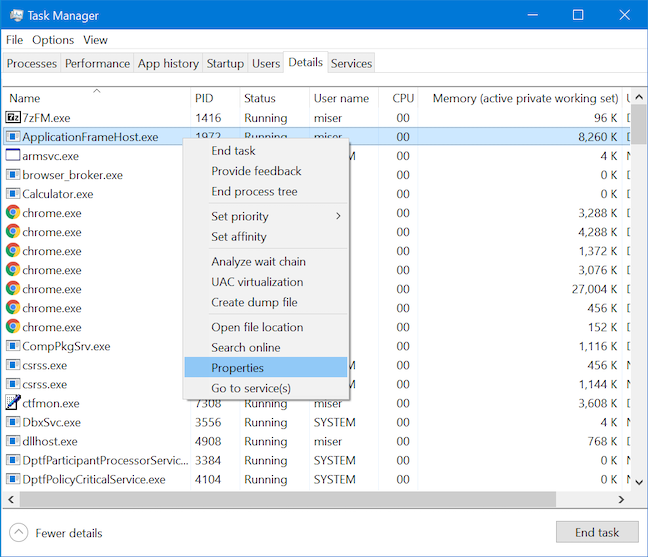
Hier finden Sie Informationen über die Datei und deren Sicherheitseinstellungen.
Verknüpfte Dienste eines Prozesses anzeigen
Um alle mit einem Prozess verbundenen Dienste anzuzeigen, klicken Sie mit der rechten Maustaste auf den Prozess und wählen Sie Zu Dienst(en) wechseln.
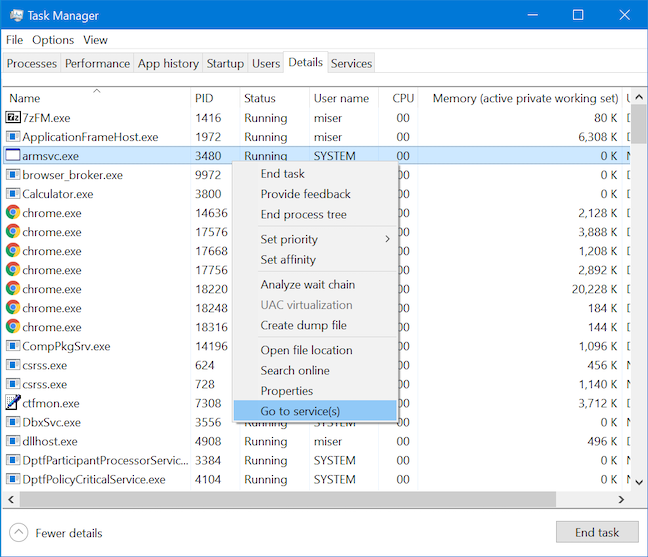
Das System wechselt zur Registerkarte Dienste und hebt alle relevanten Dienste hervor.
Übersicht über die Registerkarte Details
Vielen Dank, dass Sie sich die Zeit genommen haben, diesen umfassenden Leitfaden zu lesen. Die Informationen auf der Registerkarte Details können überwältigend erscheinen, sind aber für diejenigen, die tiefere Einblicke in die Prozesse erhalten möchten, äußerst wertvoll. Wenn Sie an einer besonders effizienten Nutzung dieser Informationen interessiert sind, teilen Sie uns Ihr Feedback mit!

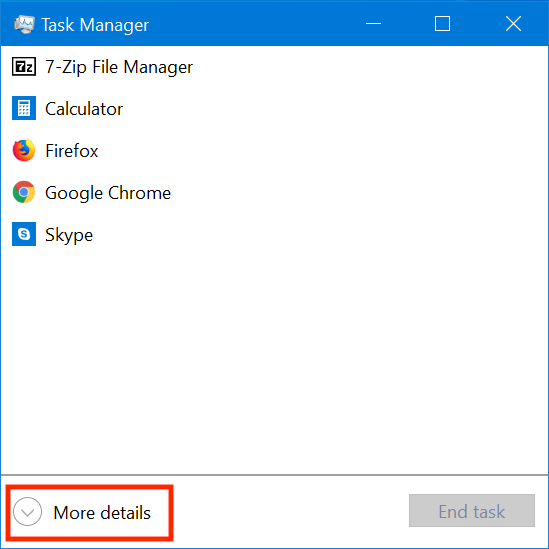
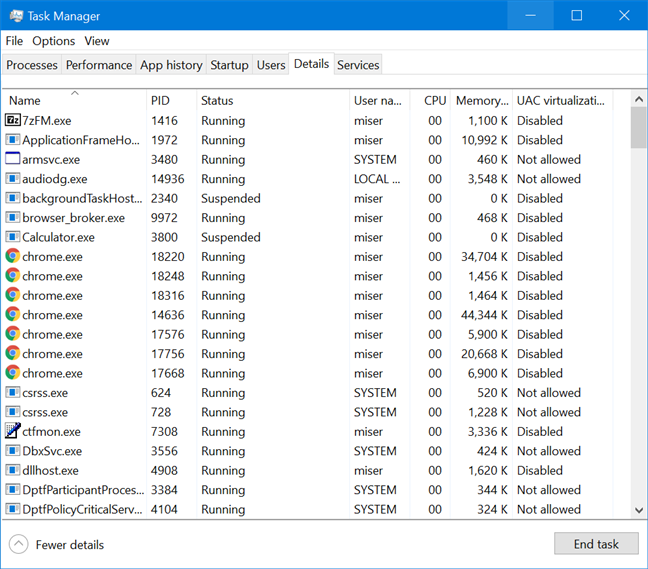
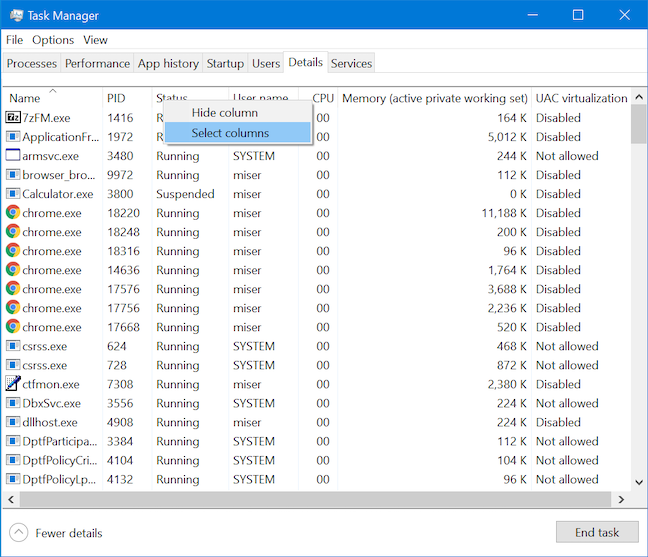
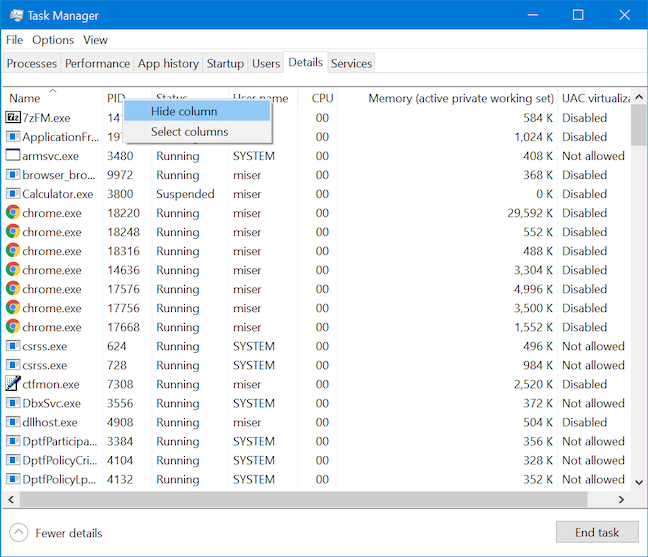
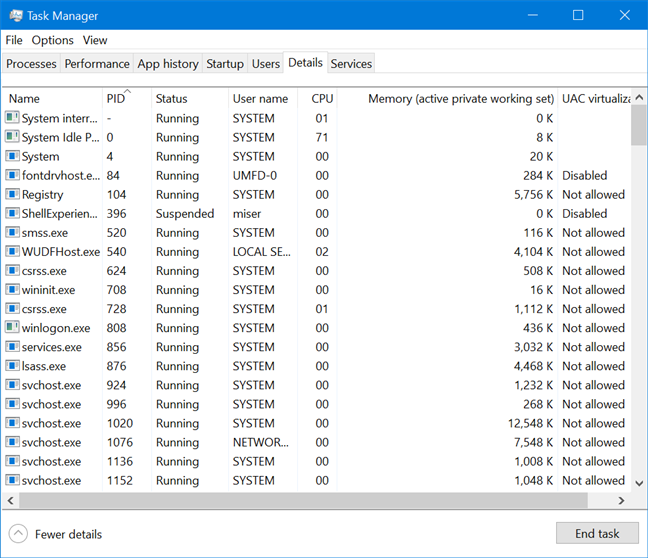
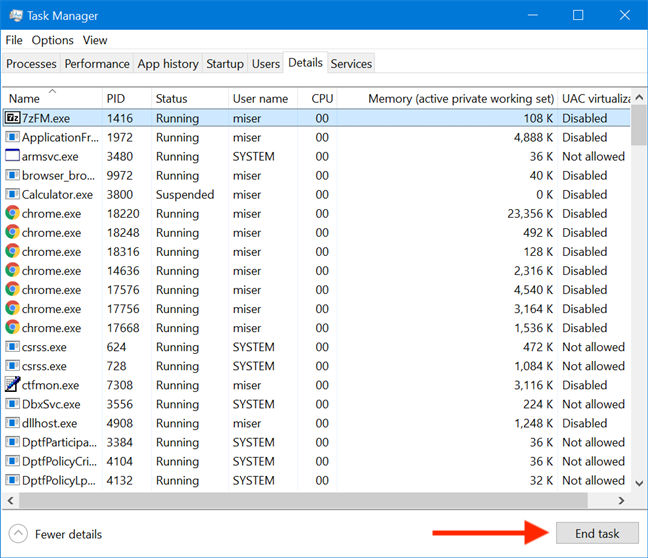
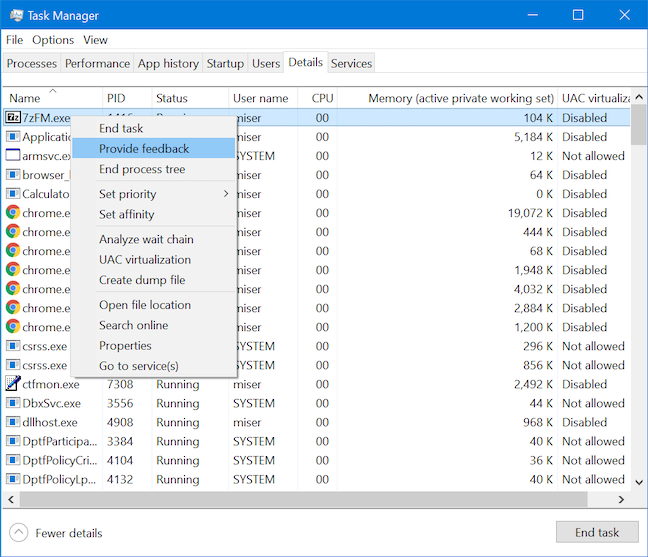
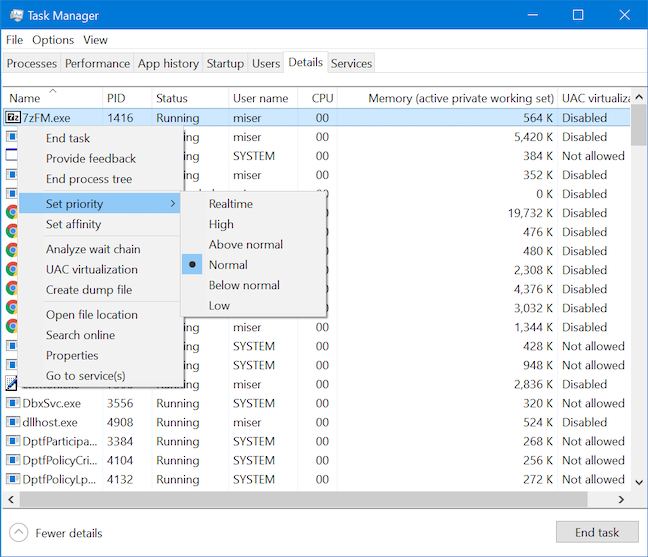
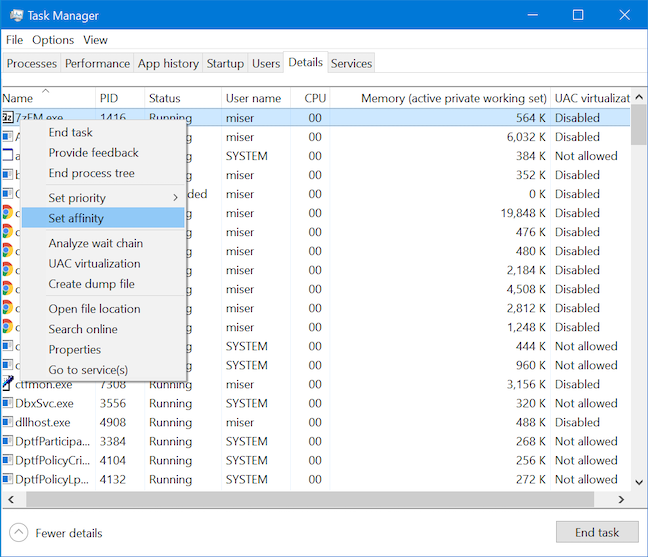
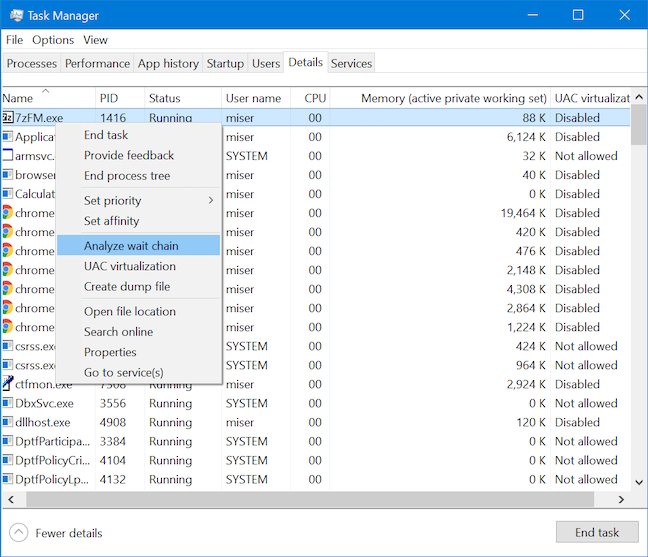
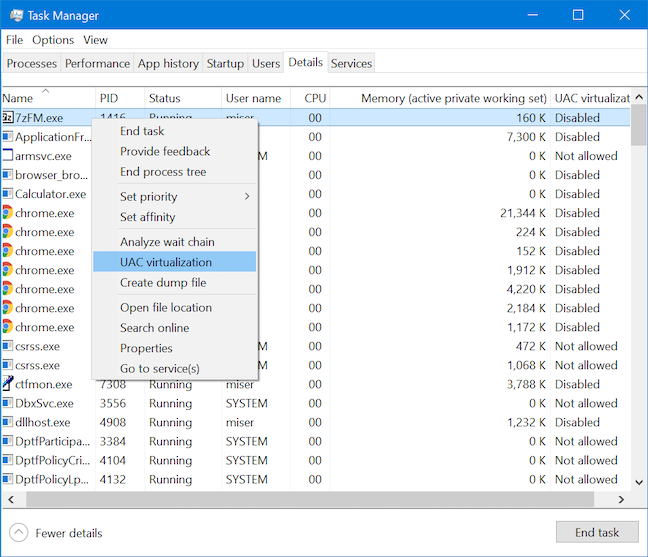
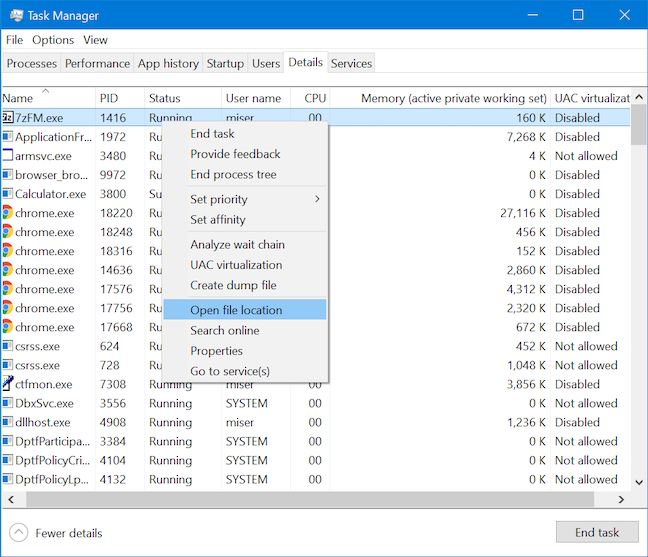
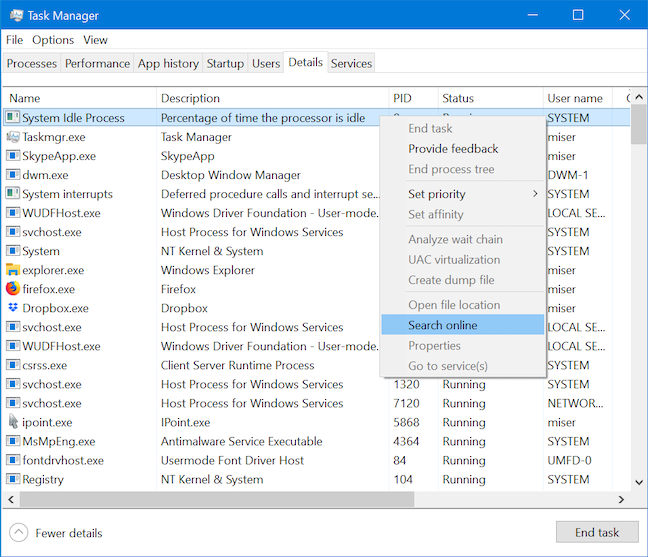
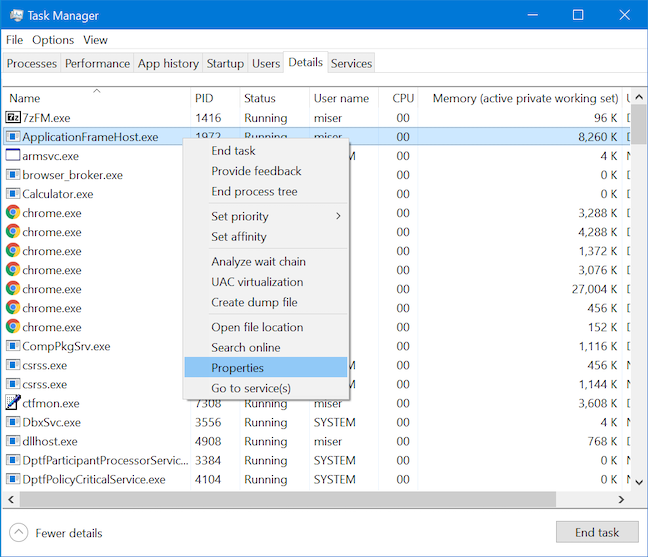
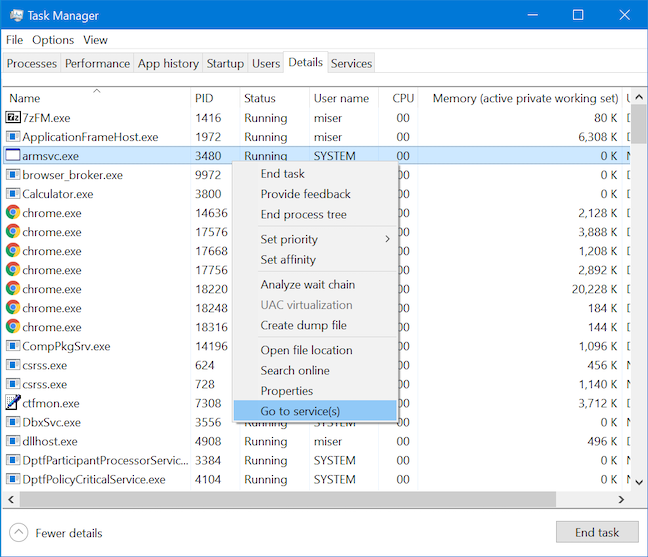






























Quang vn -
Ich finde die Option, Prozesse zu priorisieren, besonders nützlich. Das hat mir schon oft geholfen
Erik -
Ein sehr informativer Artikel, der das Verständnis für den Task-Manager von Windows 10 verbessert!
Peter123 -
Hat jemand Erfahrung mit der Nutzung des Task-Managers? Ich finde es manchmal etwas verwirrend.
Tommy Ernie -
Wirklich interessant! Ich finde es gut, dass man jetzt auch die Prozesse so einfach sortieren kann
Paul76 -
Ich finde die Designänderungen im Task-Manager von Windows 10 sehr ansprechend. Es sieht wirklich modern aus.
Fiona -
Ich muss sagen, der Task-Manager ist wirklich eine Goldmine für alle, die ihren PC lieben
Ralf -
Wollte schon immer wissen, was da so alles läuft. Endlich habe ich die Antworten gefunden
Laura -
Ich kann jetzt endlich erklären, was im Task-Manager los ist, wenn Freunde nachfragen! Danke für die einfache Erklärung
Yvonne -
Ich dachte immer, ich müsste einen IT-Spezialisten fragen, aber jetzt fühle ich mich bereit, allein zu arbeiten
Anna -
Super Artikel! Ich habe viel über den Task-Manager gelernt und wie ich laufende Prozesse besser verwalten kann. Danke
Deppchen -
Es wäre toll, wenn ihr mehr über die Sicherheitsfunktionen des Task-Managers schreiben könntet. Das interessiert mich
Nico -
Ich bin begeistert von den Möglichkeiten, die der Task-Manager bietet. So viele versteckte Tools
Félix -
Von mir gibt's ein großes Lob für diesen Artikel! Ich bin immer auf der Suche nach Tipps, um meinen PC schneller zu machen
Verena -
Ich habe das Gefühl, ich sollte öfter in den Task-Manager schauen. Mein Laptop wird manchmal so langsam!
Marco -
Hat jemand von euch die neue Task-Manager-Version getestet? Ich habe gehört, da gibt es einige coole neue Features
Sophie -
Ich finde es lustig, wie viele Prozesse gleichzeitig laufen, ohne dass ich es merke. Windows 10 ist echt ein bisschen schräg
Leonie -
Hat jemand Tipps für den Umgang mit Programmen, die im Hintergrund viel RAM verbrauchen? Ich kämpfe damit!
Nina -
Ich finde es spannend, wie viele Dinge ich im Task-Manager gleichzeitig erledigen kann. Echt praktisch
Hannah IT -
Eine sehr gute Erklärung! Ich werde die Schritte gleich selbst ausprobieren. Danke für den hilfreichen Beitrag
Elke -
Super erklärt! Ich musste neulich einen Prozess beenden und wusste nicht wie. Jetzt habe ich es verstanden
Florian -
Wusste gar nicht, dass man mit dem Task-Manager auch die Hardware-Performance überwachen kann. Das ist echt cool
Lina die Beste -
Es ist so wichtig, die aktiven Prozesse im Blick zu haben. Manchmal laufen so viele unnötige Dinge im Hintergrund.
Sammy Katze -
Haha, ich nenne meinen Computer manchmal mein “schlafendes Baby” und der Task-Manager ist wie ein Überwachungsjob für Eltern
Leon H. -
Ich habe den Task-Manager schon benutzt, um die Leistung meines Spiels zu verbessern. Hat echt funktioniert
Julia -
Vielen Dank! Ich werde jetzt viel bewusster mit meinen Prozessen umgehen. Konnte früher nie verstehen, was da läuft!
Max M. -
Ich wusste nicht, dass ich im Task-Manager Prozesse beenden kann, die meinen PC verlangsamen. Echt hilfreich
Hilda> -
Kann mir jemand sagen, wie man Prozesse identifiziert, die nicht mehr benötigt werden? Das wäre echt hilfreich
Simone -
Kann mir jemand helfen? Ich finde nicht, wo ich die GPU-Auslastung im Task-Manager anzeigen kann
Kevin -
Ich finde es toll, dass man im Task-Manager alles an einem Ort hat! Das erspart viel Zeit
Stefan -
Zum ersten Mal habe ich jetzt die Prozesse im Task-Manager verstanden. Ich hätte nie gedacht, dass es so viel gibt
Charly der Bär -
Habe ein paar neue Tricks gelernt! Jetzt fühle ich mich wie ein Profi mit dem Task-Manager
Ben -
Ich habe einige Programme deinstalliert, die im Hintergrund liefen. Mein PC läuft jetzt viel schneller!
Dominik -
Ich benutze den Task-Manager schon lange, aber diesen Artikel hat mir noch einige zusätzliche Funktionen gezeigt. Danke!
Sara -
Meine Frage: Was macht man mit Prozessen, die ständig abstürzen? Kennt da jemand eine Lösung?
Vera -
War auf der Suche nach einer Lösung für langsame Ladezeiten und habe hier genau das gefunden, was ich brauchte!
Tommy der Hund -
Ich mache oft Blödsinn mit meinem PC und der Task-Manager ist wie ein guter Freund, der mir sagt, was ich falsch mache
Luca -
Der Task-Manager kann ja so viel mehr als ich dachte! Ich muss das unbedingt ausprobieren
Einsteiger123 -
Toller Artikel! Ich bin neu bei Windows 10 und diese Informationen sind für mich sehr nützlich